수단신청 안내
1. 리스트 2. 등록2-1. "등록" 버튼은 선택 합니다. [ STEP_1 ] 등록구분 화면
2. 등록2-1. "등록" 버튼은 선택 합니다. [ STEP_1 ] 등록구분 화면2-2. STEP_1 : 등록의 구분을 정하는 곳입니다. 2-3. 책보기(세보) 를 기준으로 없는 인물을 등록을 할 때는 "등록" 을 선택 하시고, 책보기(세보) 에 인물은 있으나 내용의 수정이 필요할 때는 "수정" 을 선택합니다. "다음" 을 선택합니다. [ STEP_2 ][ 그림_1 ] 등록을 선택시 화면
[ STEP_2 ][ 그림_2 ] 수정을 선택시 화면
2-4. STEP_2 : 연동 인물 등록 화면 입니다. 2-5. [ 그림_1 ] , [ 그림_2 ] 는 "등록" 의 경우 등록할 인물이 "자손" 이라고 한다면 "부친" 정보를 찾아 선택을 합니다. "수정" 의 경우에는 수정할 인물을 찾아 선택을 합니다. "다음" 을 선택합니다. [ STEP_3 ] 정보 등록 화면
2-6. STEP_3 : 본인 정보를 등록하는 화면입니다. [ STEP_4 ] 배우자 리스트 화면
2-7. STEP_4 : 배우자 정보 리스트 화면입니다. 2-8. 배우자 정보가 있을 경우 "등록" 버튼을 이용하여 등록을 진행 하시고, 배우자 정보가 없을 경우 "다음" 선택합니다. [ STEP_4 ] 배우자 등록 화면
2-9. 배우자 정보를 등록하는 화면입니다. [ STEP_4 ] 배우자 등록 후 리스트 화면
2-10. "다음" 을 선택합니다. [ STEP_5 ] 본인 상세정보 등록 화면
2-11. STEP_5 : 본인 상세정보를 등록하시고 "저장" 버튼을 선택 하여 모든 내용을 등록합니다. 주의사항 : STEP_5 에서 "저장" 버튼을 누르지 않으면 이제 까지 등록과정이 저장되지 않습니다. 주의 하시기 바랍니다. [ 등록 과정이 진행된 리스트 화면 ]
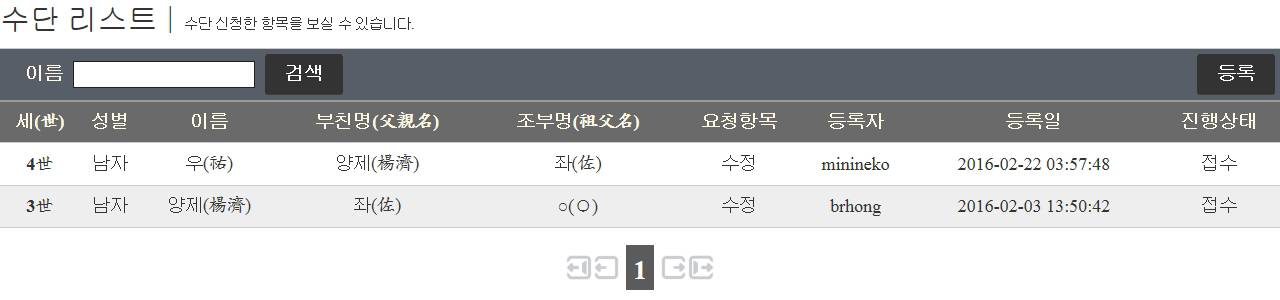 3. 뷰[ 리스트에서 등록된 항목을 선택시 화면 ]
3. 뷰[ 리스트에서 등록된 항목을 선택시 화면 ]3-1. 등록된 내용을 확인 하실 수 있습니다. 3-2. 등록한 사람과 동일한 사람이 열람 할 경우 "삭제" 와 "수정" 을 통해 정보를 삭제 또는 수정 할 수 있습니다.
4. 수정4-1. 등록 과정과 동일 하게 진행 됩니다.5. GPS 등록방법 안내[ STEP_5 묘 GPS 초기화면 ]좌표확인 "Daum" 을 선택합니다. [ 다음 검색화면 ]
5-1. 검색란에 "주소" , "지명" 을 입력하여 검색을 합니다. 5-2. 예를 들어 "대보사" 로 검색을 합니다. [ 다음 - 대보사 검색화면 ]
5-3. 왼쪽 검색된 결과에서 원하는 결과를 찾아 선택합니다. 여기에서는 "A" 대보사를 선택합니다. [ 다음 - 대보사 선택화면 ]
5-4. 오른쪽에 지명이 있는 경우 ( 지도에 명칭이 있는 곳을 말합니다. ) 마우스로 선택합니다. [ 다음 - 지도화면에서 지명을 선택한 화면 ]
5-5. "지도공유" 를 선택합니다. [ 다음 - 지도화면에서 "지도공유"를 선택한 화면 ]
5-6. "URL 복사" 를 선택합니다. [ 다음 - 지도화면에서 "URL 복사"를 선택한 화면 ]
5-7. "복사하기" 를 선택합니다. 5-8. "확인"을 선택합니다. [ 다음 - 지도화면에서 "URL 복사"를 선택한 화면 ]
5-9. 묘 GPS 란에서 키보드(Ctrl+V) 또는 마우스(오른쪽 버튼에서 "붙여넣기") 하시면 됩니다. 5-10. 지명이 없는 경우 원하시는 위치에서 마우스 오른쪽을 클릭합니다. [ 다음 - 지도화면에서 지명이 없는 곳에서 마우스 오른쪽을 선택한 화면 ]
5-11. "여기 주소 보기" 를 선택합니다. [ 다음 - 지도화면에서 "URL 복사"를 선택한 화면 ]
5-12. "지도공유" 를 선택합니다. [ 다음 - 지도화면에서 "지도공유"를 선택한 화면 ]
5-13. "URL 복사" 를 선택합니다. [ 다음 - 지도화면에서 "URL 복사"를 선택한 화면 ]
5-14. "복사하기" 를 선택합니다. 5-15. "확인"을 선택합니다. [ 다음 - 지도화면에서 "URL 복사"를 선택한 화면 ]
5-16. 묘 GPS 란에서 키보드(Ctrl+V) 또는 마우스(오른쪽 버튼에서 "붙여넣기") 하시면 됩니다.
Copyright(C) Dizitiging True Idea All rights Reserved.
